Hotkey global bisa sangat berguna karena menawarkan keunggulan dibandingkan hotkey khusus aplikasi. Pertama, mereka bekerja di mana saja di sistem terlepas dari program atau jendela yang ada di garis depan. Kedua, mereka mengaktifkan atau meluncurkan fitur inti dari sistem operasi seperti pencetakan (print), membuka panel kontrol Sistem (Windows-Pause) atau Explorer (Windows-e).
Terkadang atau bahkan sering, Anda mungkin mengaktifkan hotkey secara tidak sengaja. Mungkin terlalu dekat dengan hotkey yang Anda gunakan atau hanya menghalangi Anda karena alasan lain.
Bahkan tombol Windows itu sendiri dapat bermasalah karena dapat mengalihkan Anda dari aplikasi layar penuh atau tidak memfokuskan jendela aplikasi tempat Anda bekerja.
Windows dikirimkan dengan alat bawaan untuk menonaktifkan hotkey global yang didukung oleh tombol Windows by. Anda dapat mematikan tombol Windows sepenuhnya, yang mungkin bukan ide yang buruk jika Anda tidak pernah menggunakannya, atau memblokir hotkey yang dipicu oleh tombol Windows tertentu sehingga tidak melakukan apa pun saat dijalankan.
Nonaktifkan tombol Windows
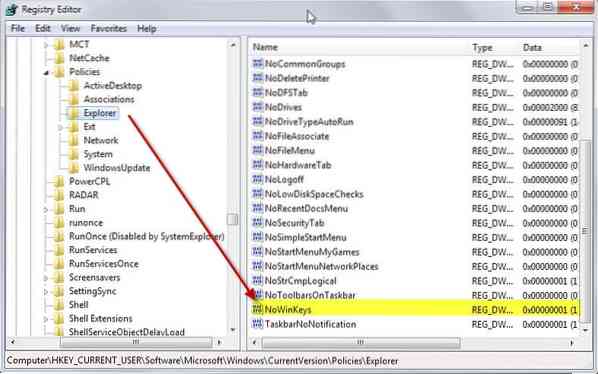
Menonaktifkan tombol Windows adalah operasi cepat. Anda perlu membuat kunci baru di Registry dan keluar dan hidup lagi (atau mulai ulang) sebelum perubahan diterapkan.
1. Klik Mulai, ketik regedit dan tekan enter.
2. Arahkan ke kunci berikut menggunakan struktur di sebelah kiri: HKEY_CURRENT_USER\Software\Microsoft\Windows\CurrentVersion\Policies\Explorer
3. Klik kanan pada Explorer dan pilih New > Dword (32-bit) Value dari menu.
4. Beri nama kunci baru NoWinKeys.
5. Klik dua kali dan tetapkan nilai 1 untuk itu.
6. Keluar dan hidupkan lagi atau mulai ulang PC Anda.
Tombol windows tidak akan memicu hotkey lagi tetapi akan tetap membuka menu mulai seperti sebelumnya.
Nonaktifkan tombol pintas yang dipicu oleh tombol Windows individu
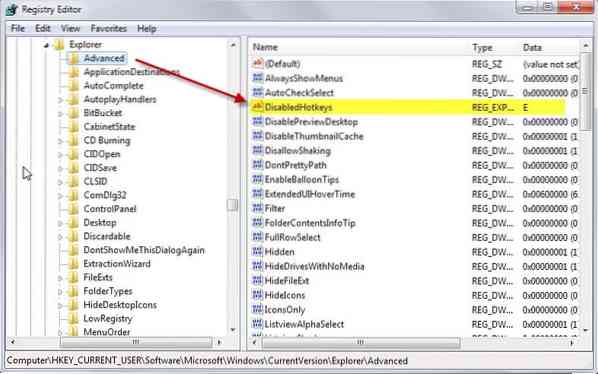
Jika Anda hanya ingin menyingkirkan satu atau beberapa hotkey yang dipicu oleh tombol Windows tetapi ingin menyimpan yang lain, Anda sebaiknya menonaktifkannya satu per satu.
Ini juga dapat dilakukan di Registry.
1. Buka lagi Registry editor seperti yang dijelaskan di atas.
2. Arahkan ke kunci: HKEY_CURRENT_USER\Software\Microsoft\Windows\CurrentVersion\Explorer\Advanced
3. Klik kanan pada Advanced dan pilih New > Expandable String Value dari menu konteks.
4. Beri nama DisabledHotkeys.
5. Tambahkan semua karakter hotkey ke dalamnya yang tidak ingin Anda gunakan, e.g. EM untuk memblokir
Windows-e dan Windows-m dari dieksekusi. Harap dicatat bahwa semua pintasan lain yang menggunakan Windows dan karakter yang dipilih juga dinonaktifkan secara otomatis. Jadi, jika Anda memblokir V di Registry, baik Windows-V dan windows-Shift-V diblokir.
Untuk mengembalikan fungsi aslinya, hapus data yang dibuat di Registry. Anda cukup memilih nilai string dan ketuk tombol hapus untuk melakukannya.
 Phenquestions
Phenquestions


